'>
Se il tuo microfono Corsair HS70 smette di funzionare su Windows, non preoccuparti. Puoi utilizzare una delle soluzioni seguenti per risolvere il problema.
Correzioni da provare
Ci sono quattro correzioni per risolvere il problema del microfono Corsair HS70 che non funziona . Potrebbe non essere necessario provarli tutti; scorri l'elenco fino a trovare quello che funziona per te.
1: Consenti l'accesso al tuo microfono
2: controlla le impostazioni del tuo dispositivo microfono
3: aggiorna i tuoi driver audio
4: Risolvi il problema hardware
Correzione 1: consenti l'accesso al tuo microfono
Se al tuo microfono non è consentito l'accesso sul tuo computer, non puoi utilizzarlo correttamente. Quindi, prima controlla se è consentito l'accesso sul tuo computer. Se non è consentito l'accesso, configura l'impostazione per farlo funzionare.
Per fare ciò, puoi seguire questi passaggi:
1) Fare clic su Inizio nell'angolo inferiore sinistro dello schermo, quindi fai clic su impostazioni icona.

2) Fare clic su Privacy .
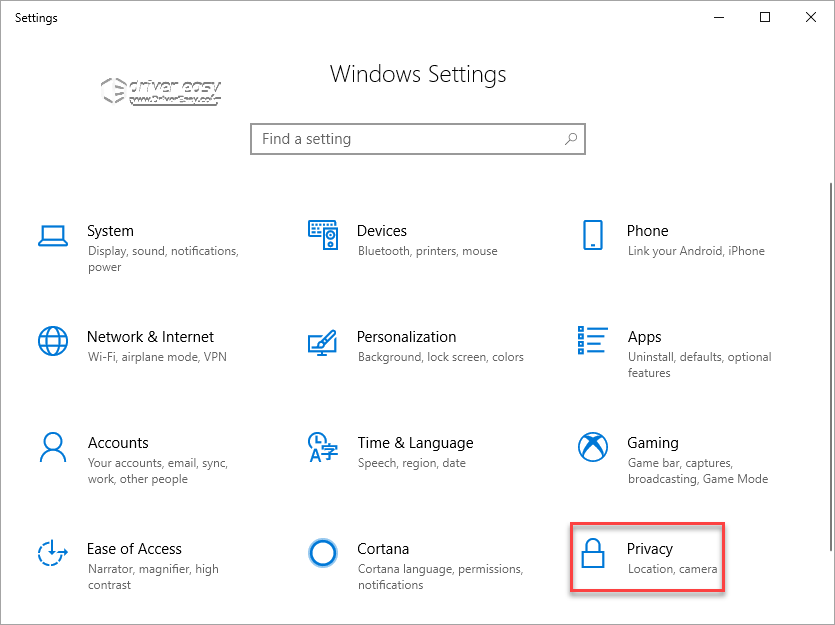
3) Fare clic su Microfono .

4) Fare clic su Modificare pulsante.
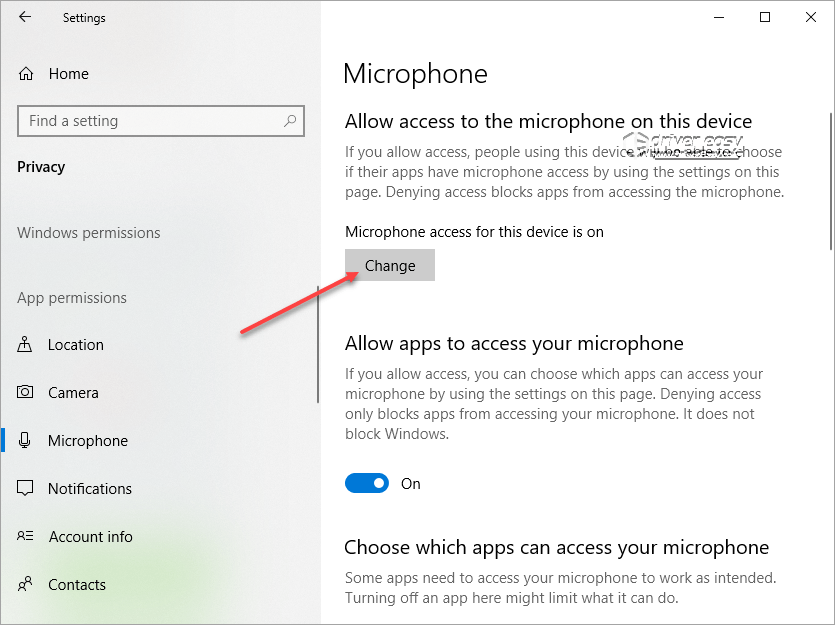
Se vedi 'Accesso al microfono per questo dispositivo' è Sopra , significa che il microfono può accedere al tuo computer. Lascialo e vai al passaggio successivo .
Se vedi 'Accesso al microfono per questo dispositivo' è Off , fare clic sul pulsante per accendilo .
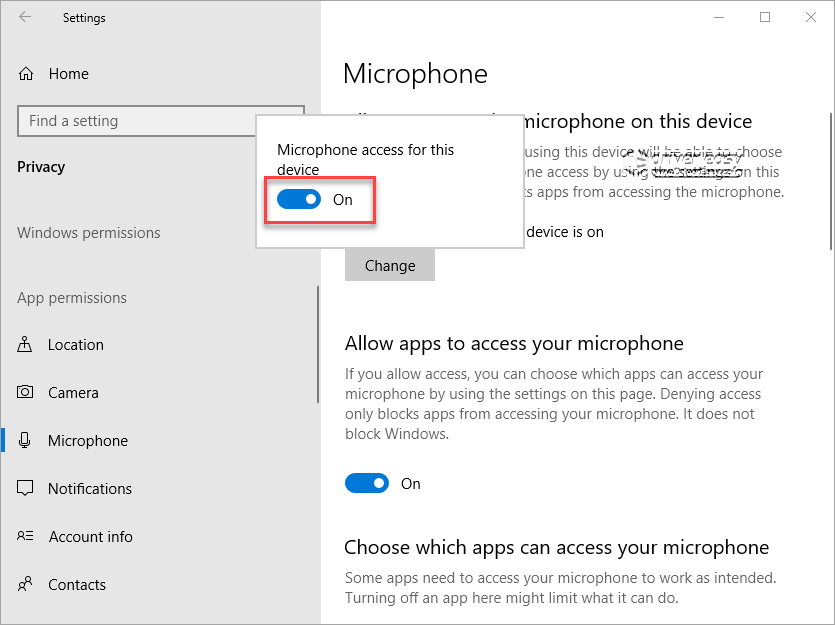
5) Assicurati Consenti alle app di accedere al tuo microfono è acceso.
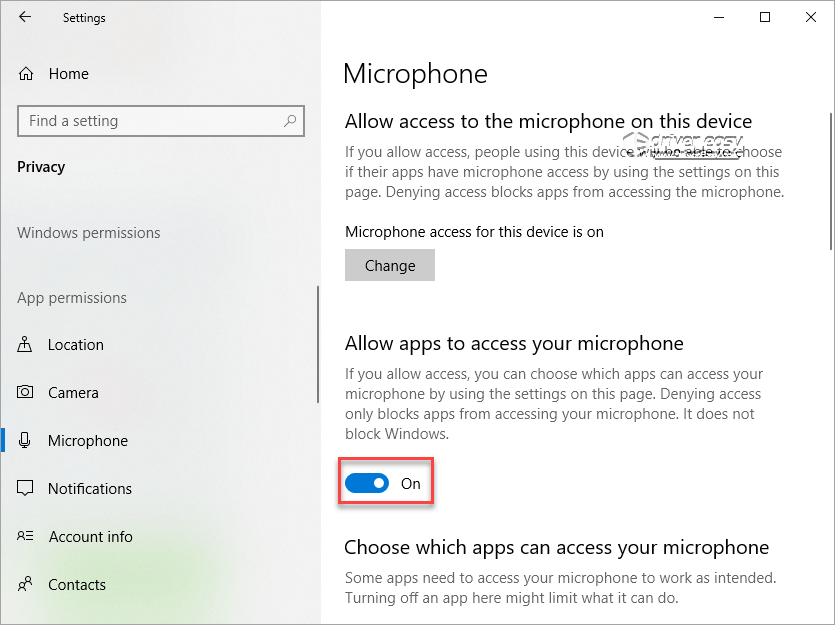
Correzione 2: controlla le impostazioni del tuo microfono
Quando un microfono con cuffia incluso Corsair HS70 non funziona, possiamo verificare se il microfono è disabilitato o non impostato come dispositivo predefinito sul computer. Di solito, una volta collegato il microfono al computer, verrà impostato automaticamente come dispositivo predefinito. Ma in alcuni casi, potrebbe essere necessario abilitare il dispositivo manualmente.
È possibile seguire questi passaggi per verificare le impostazioni e modificare le impostazioni se necessario:
1) Sulla tastiera, premi il tasto Logo di Windows chiave e il R contemporaneamente per richiamare la casella Esegui.
2) Digitare 'pannello di controllo' nella casella e fare clic ok per aprire il Pannello di controllo.
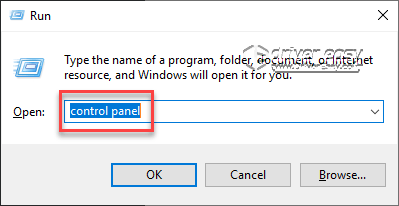
3) Nel Pannello di controllo, Visualizza per Icone grandi .
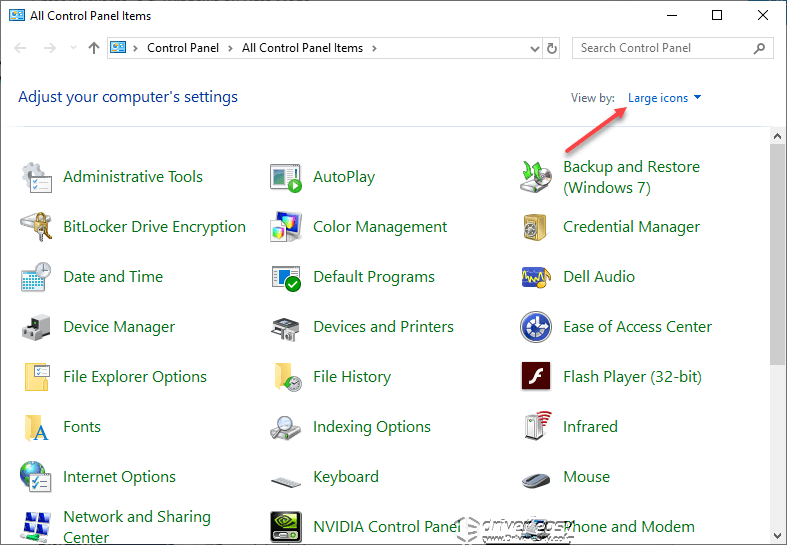
4) Fare clic su Suono .
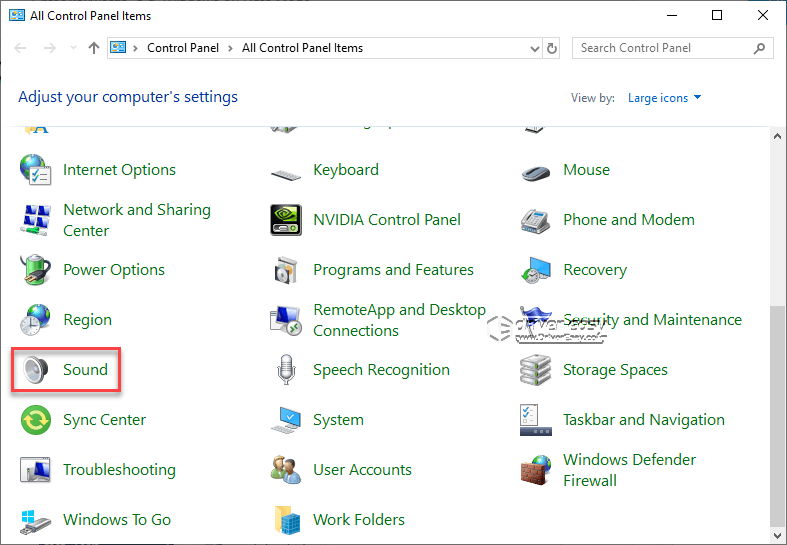
5) Seleziona il file Registrazione tab.
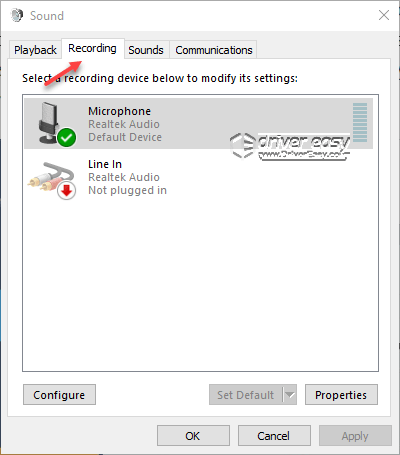
Se vedi che il microfono è disabilitato, fare clic con il pulsante destro del mouse sul dispositivo e seleziona Abilitare .
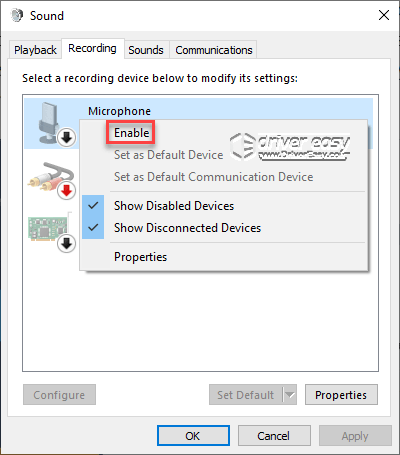
Se non vedi il microfono nell'elenco dei dispositivi, devi prima visualizzarlo, quindi abilitarlo manualmente.
un. Fare clic con il pulsante destro del mouse sulla posizione vuota e selezionare Mostra dispositivi disabilitati . Quindi vedrai il dispositivo microfono nell'elenco.
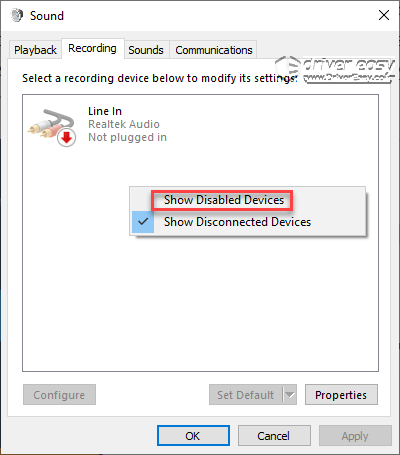
b. Fare clic con il tasto destro sul microfono e selezionare Abilitare .
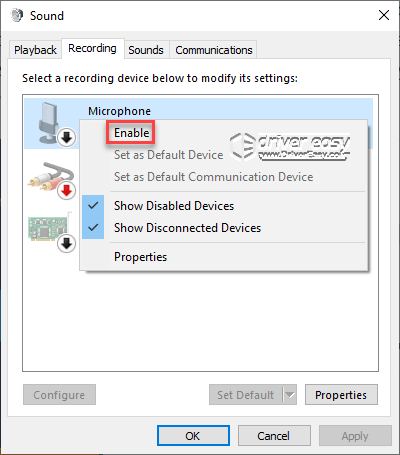
6) Fare nuovamente clic con il pulsante destro del mouse e selezionare Imposta come dispositivo predefinito .
7) Selezionare il microfono e fare clic Proprietà .
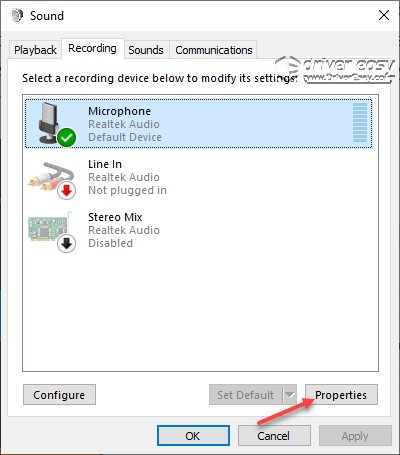
8) Fare clic su Livelli scheda e trascina il cursore del volume in alto.
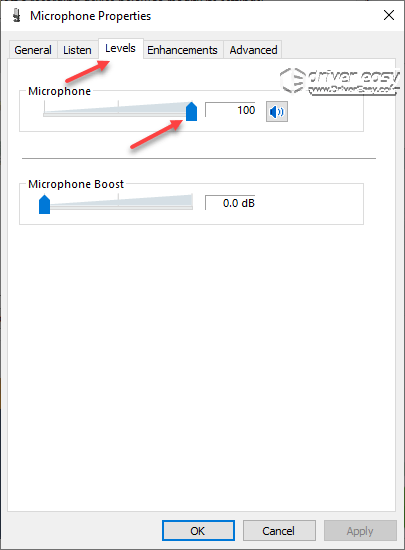
9) Fare clic su ok -> ok .
10) Controlla se il tuo microfono Corsair HS70 funziona.
Correzione 3: aggiorna i driver audio
Il problema può essere causato da un driver audio o da un auricolare errato e obsoleto. Puoi provare ad aggiornare il driver per risolvere il problema.
Puoi aggiornare il driver manualmente, ma se non hai il tempo, la pazienza o le competenze informatiche per aggiornare manualmente il driver, puoi farlo automaticamente con Driver Easy .
Driver Easy riconoscerà automaticamente il tuo sistema e troverà i driver corretti per esso. Non è necessario sapere esattamente quale sistema è in esecuzione sul computer, non è necessario rischiare di scaricare e installare il driver sbagliato e non è necessario preoccuparsi di commettere errori durante l'installazione.
Puoi aggiornare i tuoi driver automaticamente con la versione GRATUITA o Pro di Driver Easy. Ma con la versione Pro bastano solo 2 clic (e ottieni pieno supporto e una garanzia di rimborso di 30 giorni):
1) Scarica e installa Driver Easy.
2) Eseguire Easy Driver e fare clic su Scannerizza ora . Driver Easy eseguirà quindi la scansione del computer e rileverà eventuali driver problematici.
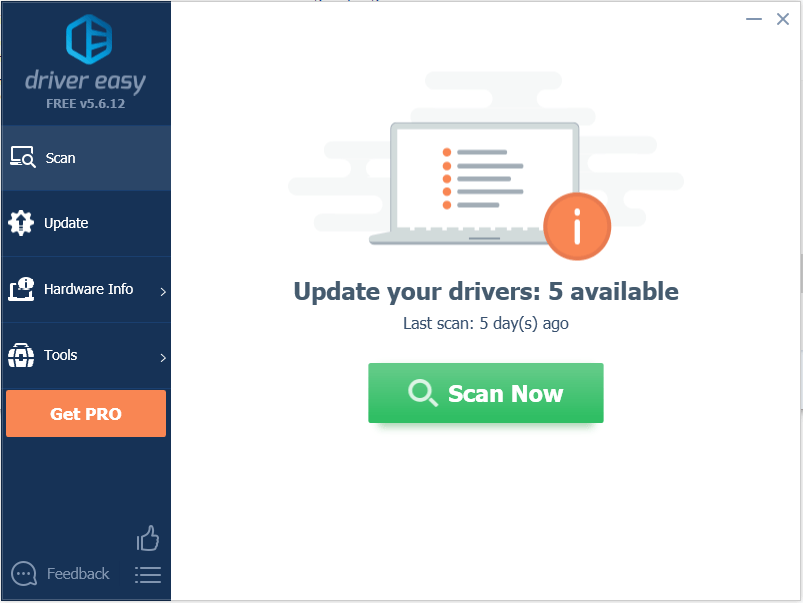
3) Fare clic su Aggiornare accanto a un driver audio contrassegnato per scaricare automaticamente la versione corretta di questo driver, quindi puoi installarlo manualmente (puoi farlo con la versione GRATUITA).
Oppure fai clic su Aggiorna tutto per scaricare e installare automaticamente la versione corretta di tutti i driver che mancano o non sono aggiornati nel sistema (ciò richiede l'estensione Versione Pro - ti verrà chiesto di eseguire l'upgrade quando fai clic su Aggiorna tutto).
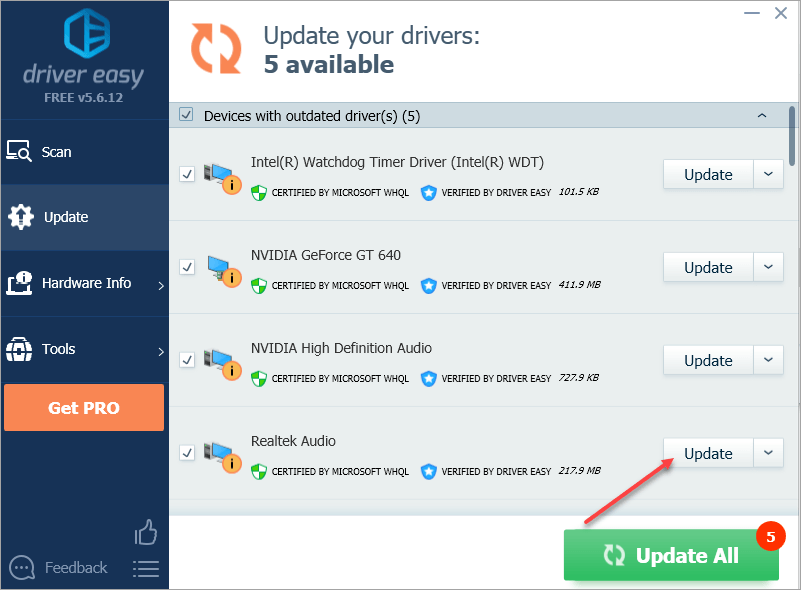
Dopo aver aggiornato il driver, riavvia il computer e controlla se il tuo microfono Corsair HS70 funziona.
Correzione 4: risoluzione dei problemi hardware
Se le correzioni precedenti non risolvono il problema, il tuo microfono Corsair HS70 non funziona potrebbe essere causato da problemi hardware. Il microfono o la porta del computer potrebbero avere problemi fisici. Per risolvere i problemi hardware, puoi fare queste cose:
1) Collega il tuo microfono Corsair HS70 a un'altra porta del computer. Se il tuo microfono funziona su un'altra porta, significa che qualcosa non va con la prima porta.
2) Usa il tuo microfono Corsair HS70 su un altro computer per vedere se funziona. Se funziona su un altro computer, significa che ci sono alcuni problemi con il tuo computer. È necessario eseguire un ulteriore controllo sul problema del computer. Puoi contattare il fornitore del tuo computer per un consiglio.
3) Se il microfono continua a non funzionare, potrebbe essere necessario inviarlo al produttore per farlo riparare o sostituirlo con un nuovo microfono.
Si spera che trovi utile questo articolo sul problema del microfono Corsair HS70 che non funziona. Se hai domande, idee o suggerimenti, non esitare a lasciare un commento qui sotto.

![[RISOLTO] Ritardo e balbuzie del mouse su Windows 11](https://letmeknow.ch/img/knowledge/86/mouse-lagging.png)
![[RISOLTO] Forza Horizon 4 non si avvia | Suggerimenti per il 2022](https://letmeknow.ch/img/knowledge/47/forza-horizon-4-won-t-launch-2022-tips.jpg)
![[RISOLTO] Il gateway predefinito non è disponibile – Guida 2022](https://letmeknow.ch/img/other/58/la-passerelle-par-d-faut-n-est-pas-disponible-guide-2022.jpg)
![ERR_SOCKET_NOT_CONNECTED in Chrome su Windows 10 [risolto]](https://letmeknow.ch/img/knowledge-base/29/err_socket_not_connected-chrome-windows-10.jpg)

